Một bức ảnh đôi khi có thể biểu đạt ý nghĩ của một từ, câu, hoặc thậm chí cả đoạn văn bản dài. Trong Google Forms, bạn có thể sử dụng hình ảnh làm câu hỏi, hoặc để bổ trợ nghĩa cho câu hỏi. Bài viết này sẽ hướng dẫn bạn cách thực hiện điều đó.
Tất cả các loại câu hỏi (ngoại trừ File Upload) trong Google Forms đều cung cấp tùy chọn cho phép bạn thêm hình ảnh minh họa. Vì vậy, bạn có thể thêm hình ảnh vào câu hỏi và yêu cầu người trả lời mô tả. Hoặc thêm một hình ảnh vào câu hỏi có nhiều đáp án và yêu cầu người trả lời mô tả chính xác.
Bạn có thể thêm hình ảnh trước, trong hoặc sau khi thiết lập câu hỏi. Trước tiên, hãy nhấp vào biểu tượng hình ảnh phía bên phải của trường văn bản nhập câu hỏi.

Định vị hình ảnh của bạn bằng cách sử dụng các tab ở đầu cửa sổ xuất hiện. Bạn có thể upload một hình ảnh có sẵn trong máy, sử dụng máy ảnh, nhập URL hoặc chọn một bức ảnh từ Google Photos, Drive, cũng như tìm kiếm hình ảnh trên Google.

Khi hình ảnh đã được chèn trong câu hỏi, sẽ có một số tùy chọn hiện ra khi bạn nhấp vào ba dấu chấm ở trên cùng bên trái của nó.
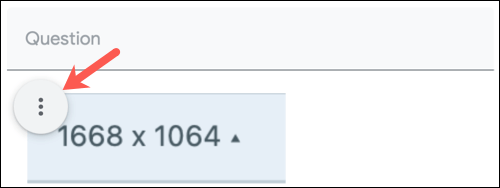
Bạn có thể căn chỉnh, thêm chú thích, thay thế hoặc xóa hình ảnh. Chọn tùy chọn mà bạn muốn thực hiện.
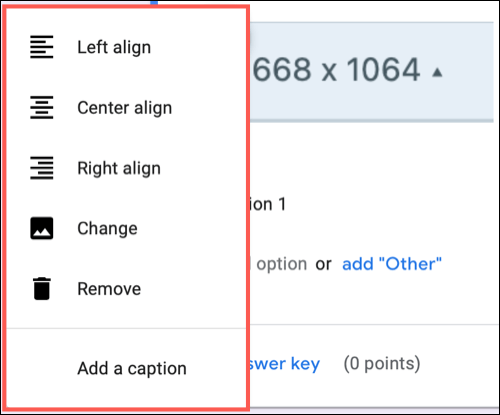
Sau khi chỉnh sửa, bạn có thể hoàn thành câu hỏi và nhấp vào biểu tượng Preview ở trên cùng bên phải để xem câu hỏi dưới góc độ của người trả lời.
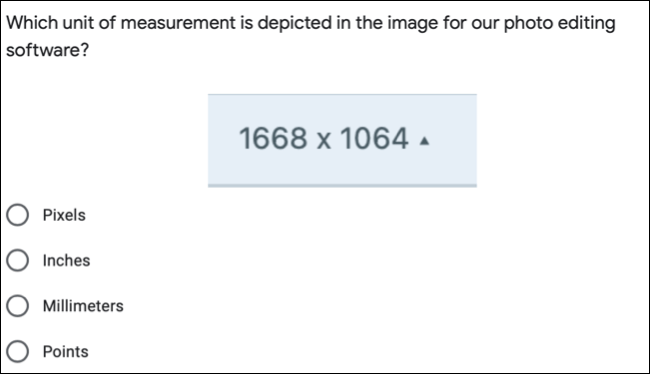
Cùng với việc đặt câu hỏi dựa trên hình ảnh, bạn cũng có thể sử dụng hình ảnh làm tùy chọn trả lời cho các câu hỏi dạng chọn đáp án.
Trước tiên, bạn chọn kiểu câu hỏi. Sau đó di con trỏ qua câu trả lời đầu tiên và nhấp vào biểu tượng hình ảnh xuất hiện.

Định vị hình ảnh như được mô tả phía trên. Bạn có thể chọn ảnh từ máy tính, camera, URL, Ảnh, Drive hoặc tìm kiếm hình ảnh với Google.
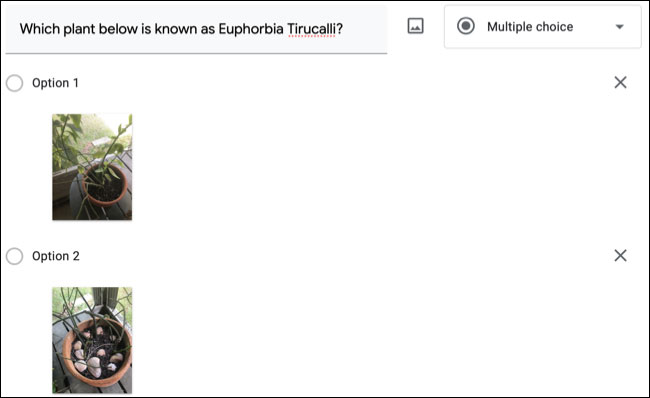
Tiếp tục các bước tương tự cho những đáp án trả lời còn lại và hoàn thành câu hỏi.
Sau đó, bạn có thể nhấp vào biểu tượng xem trước để xem câu hỏi và câu trả lời sẽ trông như thế nào từ góc độ người trả lời.
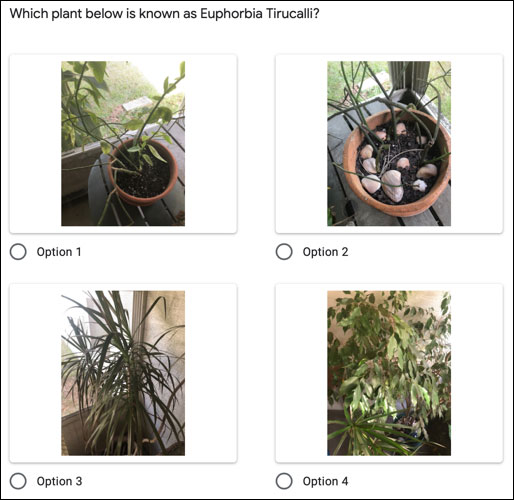
Chúc bạn thực hiện thành công!
Nguồn tin: quantrimang.com
Ý kiến bạn đọc
Những tin mới hơn
Những tin cũ hơn